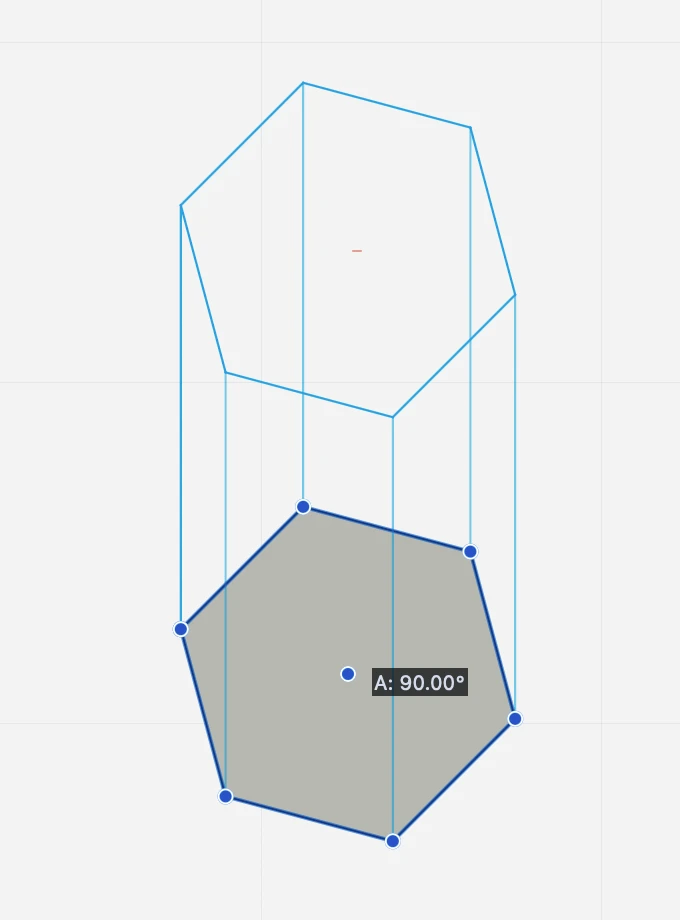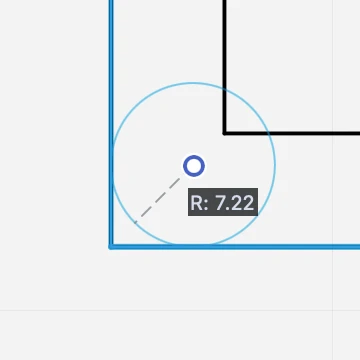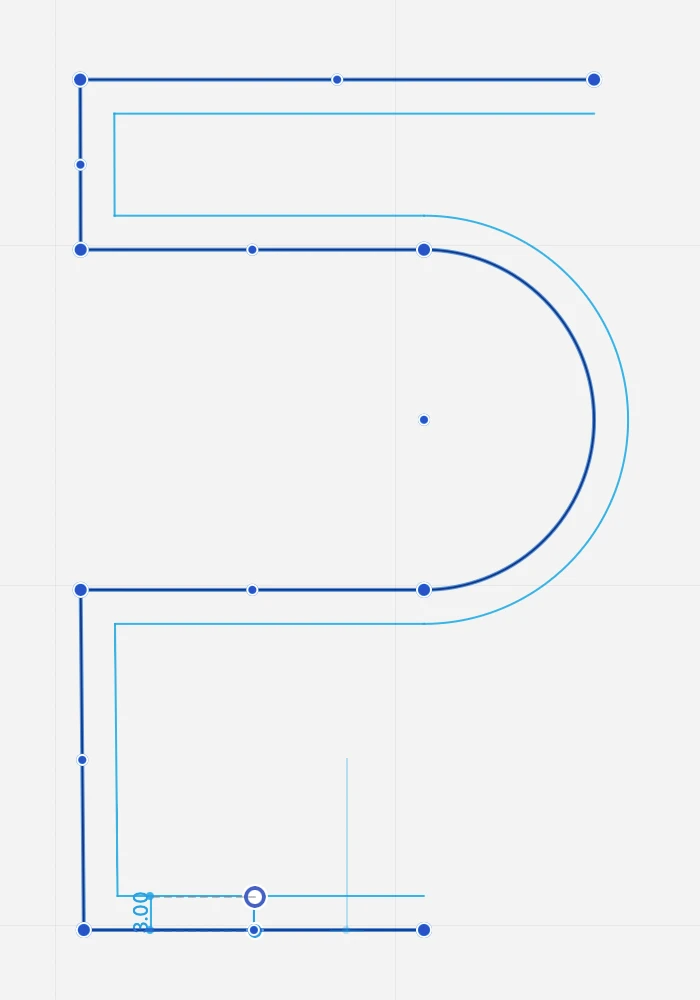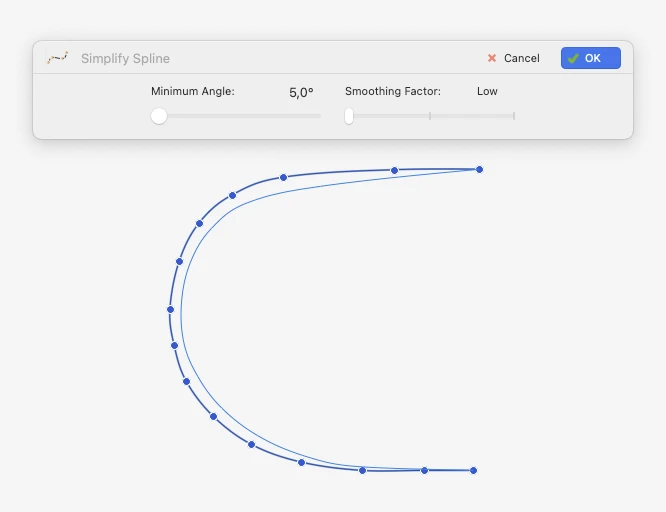Sous-sections de Outils d'édition avancés
À propos des outils d'édition avancés
Cet ensemble d’outils comprend des commandes qui permettent d’effectuer des modifications plus avancées sur les objets, comme la suppression et l’ajout d’objets, ou la modification significative de l’objet d’origine.
Thèmes de cette section
- Objets de congé et de chanfrein
- Offset
- Convertir en Polyligne
- 2D Extrude
- Exploser
- Appliquer hachures
- Calculer la surface
- Trouver le centre de masse
- Fit Text Box
- Simplifier la courbe
Ajuster la boîte de texte
Lorsque vous changez la police ou le style d’un paragraphe, ou même lorsque vous importez des textes d’autres applications, la zone de texte peut être plus grande ou plus petite que son contenu réel : cette commande permet d’ajuster la taille des zones de texte sélectionnées.
La fonction Ajuster le bloc de texte calcule le rectangle minimal du texte sélectionné à sa taille actuelle, avec sa police et ses styles. Le cadre d’un bloc de texte ne s’ajuste pas automatiquement lorsque vous modifiez les propriétés du texte.
Appliquer une hachure
Cette commande applique une hachure ou un remplissage à la région décrite par les éléments sélectionnés. Les éléments de délimitation pris en charge sont: ;
- Lignes reliées par leurs sommets (“lignes segmentées”); ;
- Poly-lignes ;
- Polygones ;
- Lignes à main levée; ;
- Courbes de Bézier; ;
- Splines ;
- Arcs ;
- Cercles ;
- Ellipses ;
Pour utiliser cet outil, sélectionnez les éléments de délimitation, puis choisissez Outils ▸ Appliquer une hachure : un nouveau remplissage/une nouvelle hachure est créé(e) avec les paramètres actuels de l’outil “Hachures et remplissages”. ;
Calculer la surface
Cette fonction calcule la surface d’une région délimitée par les éléments sélectionnés. Les limites prises en charge sont: ;
- Lignes reliées par leurs sommets (“lignes segmentées”); ;
- Poly-lignes ;
- Polygones; ;
- Lignes à main levée ;
- Courbes de Bézier ;
- Splines ;
- Cercles, arcs, ellipses ;
Pour utiliser cette commande, sélectionnez les éléments de délimitation, puis choisissez Outils ▸ Calculer la surface : une nouvelle étiquette de texte affichant la surface de la région dans les unités actuelles est créée au centre de la sélection.
Convertir en polyligne
Cette commande convertit les objets linéaires ou polygonaux sélectionnés en polylignes.
S’applique à :
- Lignes en séquence
- Rectangle
- Polygone
Les étapes
- Sélectionner les objets à convertir
- Activer la commande
Exploser
La commande Éclater permet de décomposer un objet composite en plusieurs objets plus petits.
La plupart des objets de dessin, tels que les polygones, les polylignes, les lignes à main levée, les courbes de Bézier, les arcs et les cercles, les ellipses, les polygones hachurés, les symboles, les murs, les fenêtres et les colonnes, peuvent être convertis en éléments plus simples à l’aide de la commande Éclater.
S’applique à :
- Selected objects
Les étapes
- Sélectionnez l’objet.
- Activer la commande.
L’objet original est remplacé par les objets qui le composent. Les objets créés à la suite de la commande explose conservent le calque et les attributs graphiques de l’objet d’origine.
Extrusion 2D
Cette fonction graphique simule l’extrusion le long d’une direction d’objets sélectionnés en créant des lignes de projection à partir des sommets vers une copie de l’objet de base.
S’applique à
- ligne
- rectangle
- polygone
- polyligne
- éclosion
- arc, cercle, ellipse
- courbes
Les étapes
Filetage et chanfreinage d'objets
Ces commandes relient deux segments (lignes, poly-lignes ou côtés d’un rectangle et d’un polygone régulier) par un arc tangent d’un rayon donné, ou par une ligne coudée.
Congé (vers le bas) et chanfrein (vers le haut) appliqués aux segments de ligne._
Ces outils peuvent être utilisés par le biais d’une saisie numérique ou d’un graphique.
Numérique
- Sélectionner deux segments non parallèles ;
- Choisir Outils ▸Filet ou Outils ▸Chamfer ou cliquer sur l’icône correspondante de la barre d’outils; ;
- Un champ de texte apparaît près de l’icône de l’outil : insérez la valeur du rayon ou la longueur de la corde et appuyez sur Entrée. ;
Graphique ;
La commande Fillet/Chamfer peut être appliquée à l’aide de deux méthodes graphiques :
- Si vous utilisez la méthode (a), sélectionnez les deux éléments et activez la commande Filet/Chambre. Si vous utilisez la méthode (b), activez la commande et cliquez sur deux éléments.
- Un cercle apparaît entre les deux éléments. Cliquez sur la poignée au centre du cercle et déplacez le pointeur pour définir le rayon de l’arc de congé ou du segment de chanfrein.- 3. Pendant que vous définissez le rayon, entrez une valeur au clavier pour définir sa longueur.
- Cliquez à nouveau pour confirmer.
Offset
Cet outil crée des duplications concentriques d’objets linéaires (lignes, polygones, rectangles, poly-lignes, courbes, arcs, cercles et ellipses) à une distance donnée ;
Pour activer la commande,
- Sélectionner les objets et aller dans Outils▸Décalage :
- Saisissez la distance dans le champ de texte qui apparaît à côté de l’icône de l’outil.
- Cliquez sur la poignée et déplacez le pointeur pour choisir le côté sur lequel vous voulez placer le double. ;
Cliquez sur les autres objets si vous souhaitez appliquer la commande avec les paramètres actuels à d’autres éléments. Appuyez sur ESC pour quitter la commande ;
Simplifier la courbe
Cet outil permet de réduire la complexité des courbes splines sélectionnées en ajustant l’angle des segments définis par les sommets et en sélectionnant un facteur de lissage allant de Faible à Moyen et à Élevé. Un aperçu en temps réel montrera la courbe résultante. Accédez à cette fonction via Outils ▸ Simplifier la courbe spline…
Trouver le centre de masse
Le centre de masse, parfois appelé centroïde, barycentre ou point d’équilibre, est un point unique situé à la position moyenne de toutes les parties du système, pondérées en fonction de leur masse. Pour les objets simples et rigides de densité uniforme, le centre de masse est situé au niveau du centroïde. Le centre de masse est utile car c’est le point où toute force uniforme sur l’objet agit sans produire d’accélération angulaire.
Le centre de masse facilite la résolution des problèmes de mécanique dans lesquels il faut décrire le mouvement d’objets de forme irrégulière et de systèmes compliqués.
La fonction “Find Center of Mass” calcule la position du centre de masse des polygones, poly-lignes fermées ou hachures sélectionnés. Pour calculer le centre de masse de régions courbes comme les cercles ou les béziers, vous pouvez les exploser et appliquer ensuite cette commande aux lignes sélectionnées.
S’applique à :
- objets sélectionnés
Les étapes
- sélectionner l’objet
- activer la commande